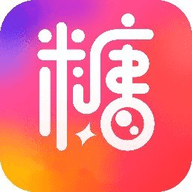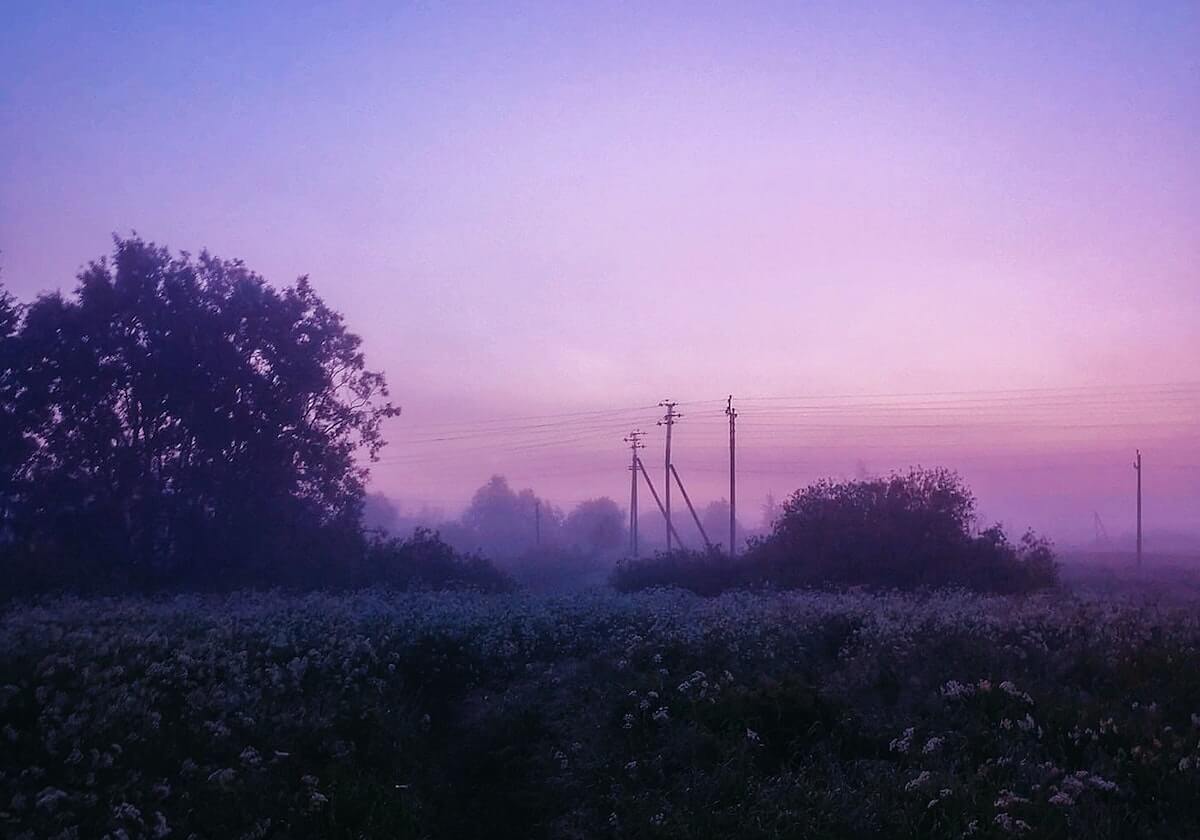海角网清理缓存步骤详解

在日常浏览海角网时,偶尔会遇到页面显示不正常、加载缓慢或内容迟迟不更新的情况。这些问题往往与浏览器缓存有关。清理缓存不仅能帮助你获得最新的内容,还能提升浏览体验。今天,我将为大家详细介绍在各种设备和浏览器中清理海角网缓存的具体步骤,帮助你快速解决问题。
一、为什么要清理海角网的缓存?
-
解决页面加载异常或内容不更新。
-
提升网页打开速度。
-
防止浏览器存储的数据引起冲突。
-
确保获得最新的页面内容。
二、在电脑浏览器中清理海角网缓存的步骤
- Chrome浏览器
-
打开Chrome,在右上角点击三个点的菜单按钮。
-
选择“设置”。
-
在设置页面左侧,点击“隐私和安全”。
-
点击“清除浏览数据”。
-
在弹出的窗口中,选择“时间范围”为“全部时间”。
-
选中“缓存图片和文件”选项。
-
还可以根据需要勾选“Cookie及其他网站数据”。
-
点击“清除数据”。
-
重新进入海角网,页面应显示最新内容。
- Firefox浏览器
-
点击右上角的三条横线菜单按钮。
-
选择“设置”。
-
在侧边栏中找到“隐私与安全”。
-
滚动到“缓存内容”,点击“清除缓存”。
-
对话框确认后,缓存将被清空。
-
重启浏览器,访问海角网验证效果。
- Edge浏览器
-
点击右上角的三个点按钮。
-
选择“设置”。
-
在左侧菜单中点击“隐私、搜索和服务”。
-
在“清除浏览数据”部分点击“选择要清除内容”。
-
选择“时间范围”中的“全部时间”。
-
勾选“缓存图片和文件”。

-
点击“立即清除”。
-
访问海角网,确认缓存已清除。
三、在手机浏览器中清理海角网缓存
- Chrome(Android及iOS)
-
打开Chrome,点击右上角菜单(三点图标)。
-
选择“设置” > “隐私” > “清除浏览数据”。
-
设置时间范围为“所有时间”。
-
选中“缓存图片和文件”。
-
点击“清除数据”。
- Safari(iOS)
-
进入“设置”应用。
-
滚动到“Safari”。
-
点击“清除历史记录与网站数据”。
-
确认清除。
-
重新打开海角网,刷新页面。
四、注意事项
-
清除缓存会导致一些网站的登录状态重置,记得提前保存登录信息。
-
定期清理缓存,有助于保持浏览器运行流畅。
-
若遇到特定网页内容未更新,可尝试使用浏览器的隐私模式或无痕浏览开启海角网验证。
总结
清理海角网缓存是维护良好网络体验的基础操作。无论你使用电脑还是手机,掌握正确的方法,都能帮助你快速排除网络故障、获取最新内容。下一次遇到网页加载缓慢或内容滞后时,不妨试试这个简单的步骤,让海角网带来更顺畅的浏览体验。
如果你想了解更多关于网页优化或数字生活的小技巧,欢迎持续关注。让我们一起享受畅快愉快的网络时光!